
时间:2021-02-11 19:26:24 来源:www.win10xitong.com 作者:win10
我们在使用电脑的时候遇到了win10开机后无法启动问题确实比较难受,要是您平时不是很喜欢折腾系统的话,面对win10开机后无法启动这样的问题肯定就不知道该怎么解决了。那这次我们可不可以自己学着解决一下win10开机后无法启动的问题呢?这当然是可以的并且其实很简单的。我们大家只需要这样操作:1、启动计算机,启动到Windows10开机LOGO时就按住电源键强制关机;2、重复步骤3次左右启动后出现"自动修复"界面,我们点击高级选项进入即可很简单的搞定了。没看懂的话就再认真的看下下面的win10开机后无法启动的解决伎俩。
推荐系统下载:系统之家Win10纯净版
由于Win10无法启动,我们需要将其置于修复模式:
1.启动电脑,启动到Windows10开机LOGO时按住电源按钮强行关机;如图所示
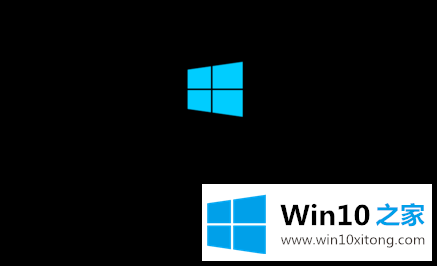
2.重复步骤3次左右后,出现‘自动修复’界面,我们点击高级选项进入;
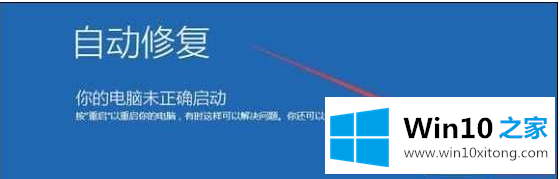
3.接下来,我们将选择一个选项界面,然后我们将单击“疑难解答”;
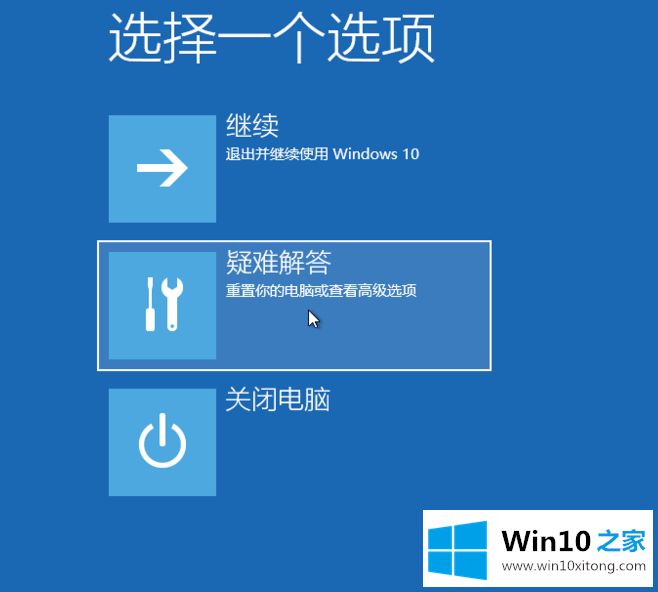
4.进入故障排除后,选择“重置这台电脑”,如下所示:
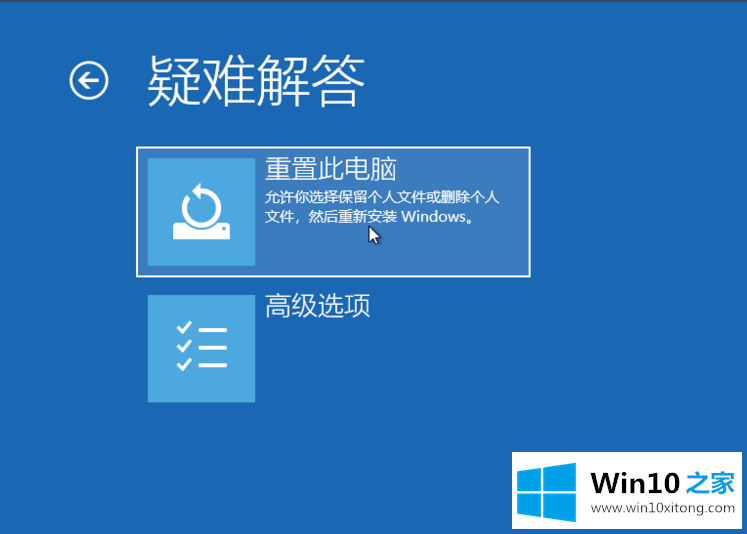
5.如果没有重要信息,边肖建议删除所有内容,如果有,保留它。
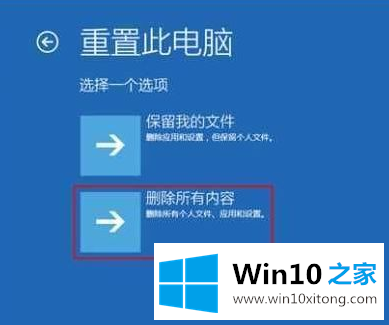
6.接下来,必须只选择安装了Windows的驱动器;
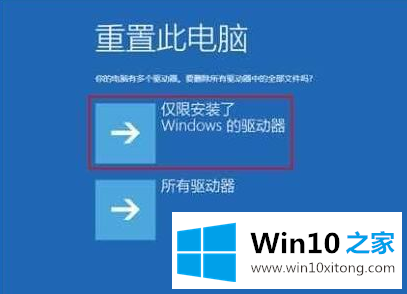
7.之后你的电脑会正常复位,类似于重装系统,很费时间。重置完成后,您的计算机可以正常启动。

以上是win10无法启动的解决方案,希望能帮到你
总结下今天所述的内容,就是讲关于win10开机后无法启动的解决伎俩,谢谢各位对本站的支持。